並排執行新的 Outlook 和傳統版 Outlook
如果您使用的功能或工作流程尚未在新 Outlook 中提供,您可以切換回傳統的 Windows 版 Outlook。
切換的設計目的是要讓您視需要來回移動。 我們會維持同時執行傳統版和新版 Outlook 的能力,讓您能夠比較您的體驗,同時在這兩種產品間順暢地工作。
附註: 如果您在 Outlook 中使用公司或學校帳戶,但沒有看到此切換開關,表示貴組織的系統管理員可能已關閉此功能。 連絡您的 IT 系統管理員尋求協助。
設定 Outlook 並排執行
-
從傳統 Outlook 中,選取切換開關以 嘗試新的 Outlook。
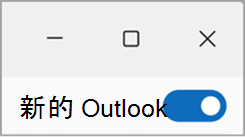
-
從新的 Outlook 中,選取切換開關以切換回傳統 Outlook,新的 Outlook 將會關閉,並顯示意見反應視窗。
-
回復意見反應,然後按兩下 [ 提交]。 每當您從新的 Outlook 切換回傳統 Outlook 時,系統會要求您提供有關體驗的意見反應。 這些意見反應以及其他許多來源,都有助於推動功能的開發,並告知我們已準備好使用新 Outlook 的下一階段。
提示: 若要更輕鬆地開啟這兩個應用程式,請將每個應用程式圖示釘選到任務列或 [開始]。 若要這麼做,請以滑鼠右鍵按下個別的圖示,然後選取 [釘選到任務欄 ] 或 [ 釘選到開始畫面]。
您的意見反應很重要
如果您在切換到傳統 Outlook 時略過意見反應,您仍然可以移至 Outlook 功能區並選取 [說明 ]> [意見 反應] 來留下意見反應。 使用此意見反應讓我們知道您的想法,並告訴我們您希望將來在新的 Outlook 中看到什麼。 我們隨時洗耳恭聽。










